Înainte de a vorbi despre crearea unui material, trebuie să decideți asupra conceptului de crom. Ce este cromul? Este un material cu grad înalt de reflexie și de contrast, astfel încât prima regulă să-și amintească atunci când utilizați: pentru obiect crom este important pentru mediu, adică, acele elemente care vor fi reflectate în crom. În acest caz, sunt posibile două opțiuni: simularea mediului (dacă nu există) sau crearea iluziei prezenței unui număr de alte obiecte folosind hărțile de textură corespunzătoare.
A doua regulă a cromului realist este că obiectul la care este alocat materialul crom trebuie să aibă o formă netezită. De exemplu, în caseta primitivă (paralelipiped) este mult mai dificil de a crea un crom realist, mai degrabă decât ChamferBox (paralelipipedic tesit).
Luați în considerare crearea unui material de crom utilizând o hartă procedurală, adică utilizând exclusiv software-ul 3ds Max.
Primul lucru de care veți avea nevoie pentru acest lucru este obiectele cu care veți lucra. Pentru a le crea, faceți următoarele.
1. Rulați comanda Create> Extended Primitives> Torus Knot (Crearea> primitive complexe> nod toroidal).
2. Faceți clic în fereastra de vizualizare Top and create a primitivul Torus Knot.
3. La o distanță scurtă de prima, construiți un alt primitiv Torus Knot. Sunt necesare două obiecte pentru a se reflecta unul în celălalt.
4. Pentru a crea un plan pe care vor fi localizate aceste obiecte, mergeți la Create> Standard Primitives> Plane (Creare> Primitive simple> Plane).
5. Faceți clic în colțul din stânga sus al imaginii curente Top (Cverhu) și a muta cursorul mouse-ului în colțul din dreapta jos, astfel încât primitivele construite anterior au fost pe planul (fig. 1).

Fig. 1. Două primitive Knot Torus și primitivul Planului
Acum puteți continua să creați materialul direct.
Ideea utilizării hărții Gradient Ramp se bazează pe o simplă observație. Într-un obiect cromat situat pe un avion, se reflectă trei spații:
- de dedesubt reflectă planul pe care se află obiectul;
- în partea de sus este plafonul, cerul, adică ceva ușor;
- laturile reflectă obiectele înconjurătoare și spațiul care merge în depărtare (aceste reflexii sunt în cea mai mare parte întunecate, datorită reflexiilor "grele").
Pentru a construi un material de crom, aveți nevoie de o textură alb-negru-alb, ușor de creat și de controlat cu harta Gradient Ramp. Pentru a crea una, urmați acești pași:
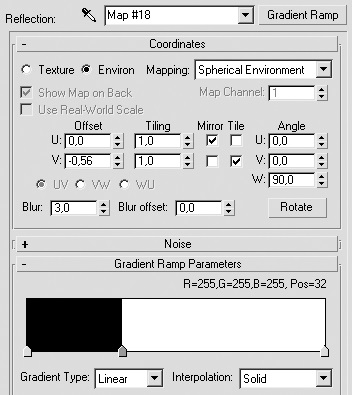
Fig. 2. Setările hărții Gradient Ramp (Gradient avansat)
Să discutăm mai detaliat setările acestui card. Mai întâi, selectați lista verticală Liniară din lista derulantă Tip gradient și linia Solid din interpolare. După aceasta, desemnați două culori: alb și negru (sau aproape de negru). Pentru a face acest lucru, faceți dublu clic pe cursorul de sub bara de tranziție a gradientului și în fereastra de selectare a culorilor deschise selectați culoarea dorită. Raportul de culoare trebuie să fie aproape de 1: 2, adică culoarea albă ar ocupa de două ori mai mult spațiu decât negrul. Apoi, este necesar pentru a transforma harta la 90 °, prin stabilirea valorii pentru W Unghi (Unghi) de 90, și setați oglindă Verificare (oglindire) la coordonatele U. Pentru a evita o tranziție bruscă la intersecția de culori, este posibil să se mărească valoarea parametrului Blur (neclaritate). De asemenea, puteți utiliza harta de zgomot pentru a îmbunătăți și mai mult tranziția bruscă. Coordonatele rollout (coordonate) trebuie să specificați modul în care utilizarea cardului prin setarea comutatorului la mediu (Mediu), precum și din lista de cartografiere (proiecție), care determină modul în care coordonatele, selectați sferice Mediu (fundal sferice), pentru că creați o hartă pentru mediu. Acest lucru poate fi completat cu setările de bază. Ca urmare a operațiunilor de mai sus, trebuie să obțineți o hartă procedurală similară celei din Fig. 3.
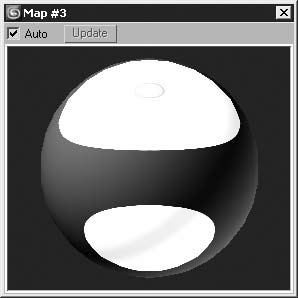
Fig. 3. Gradient rampă procedurală (Gradient avansat) după efectuarea tuturor setărilor
Următorul pas în dezvoltarea materialului de crom este crearea materialului Raytrace, care va folosi harta gradientului pe care ați creat-o ca harta de mediu. Pentru aceasta, urmați acești pași:
1. Faceți clic pe butonul de selectare a materialului - Gradient Ramp.
2. În fereastra Material / Map Browser care se deschide, selectați harta Raytrace din listă.
3. Răspundeți afirmativ la propunerea de a lăsa harta gradientului Ramp (gradient avansat) ca un sub-material.
Prin urmare, în lansarea hărților pentru materialul standard, harta Raytrace va fi încărcată ca harta de reflecție.
Puteți limita acest lucru, dar vom crea un alt material Raytrace. Diferența dintre harta Raytrace și materialul Raytrace este că materialul are mai mulți parametri și vă permite să obțineți o calitate vizualizată mai bună. Pentru a crea materialul Raytrace, urmați acești pași:

Fig. 4. Setări de material Raytrace (Trace) pentru crom
Dacă doriți, puteți crește valoarea parametrului Index Of Refr (Index de refracție). Ca tip de umbrire din lista Shading, Metalul este selectat - acest lucru nu este, de asemenea, necesar, dar creează tranziții de culoare mai severe care sunt caracteristice cromului.
Mai important în setări este opțiunea Reflect, care controlează reflexia materialului. În acest caz, trebuie să alegeți o culoare gri deschis sau gri-albastru (pentru a da această nuanță un crom).
Atribuiți materialul obiectelor (Figura 5).

Fig. 5. Obiectele scena dupa aplicarea materialului de crom
Să complicăm puțin obiectele și să adăugăm o inscripție făcută cu ajutorul hărții Bump (Relief) și a obiectului Text. Rezultatul este arătat în Fig. 6.

Fig. 6. Rezultatul redării folosind un renderer standard folosind parametrul Shadow Area.
Voi adăuga că vizualizarea a fost efectuată de vizualizatorul standard al programului 3ds Max fără utilizarea iluminării globale, a causelor și a altor efecte speciale care conferă imaginii o imagine mai realistă. În această scenă, a fost folosită doar o iluminare în trei puncte folosind zona Shadow.
O altă modalitate de a crea un material de crom este cu hărțile raster speciale care simulează materialul cromat. De regulă, materialul bazat pe astfel de hărți nu este foarte realist. Cu toate acestea, această metodă are plusurile sale - timp minim pentru tuning și vizualizare. Utilizarea sa este justificată pentru obiectele din fundal.
O bună calitate a vizualizării poate fi realizată utilizând HDRI (High Dynamic Range Images) ca o hartă pentru materialul de crom.
Pentru a îmbunătăți imaginea finală, puteți utiliza modulul de vizualizare plug-in - V-Ray. În Fig. 7 arată aceeași scenă redată cu V-Ray fără surse de lumină, dar utilizând iluminarea globală.

Fig. 7. O scenă făcută folosind plug-in-ul V-Ray
Diferența este vizibilă, dar dacă aveți valoarea timpului de formare a imaginii când lucrați pe un computer cu un procesor slab, sau în etapa a unui număr mare de poligoane, utilizarea standard este destul de redare acceptabil. Când utilizați un vizualizator standard, scena este calculată mai rapid cu aproximativ o dată și jumătate.
În Fig. 8 prezintă un fragment al primitivului Torus Knot cu o inscripție.

Fig. 8. Un fragment al primitivului Knot Torus (Nod Toroidal) cu o inscripție
De asemenea, puteți încerca să creați crom pe baza unui card Swirl sau a unui zgomot. Efectele mai complexe pot fi obținute utilizând diferite combinații de hărți procedurale.
Articole similare
Trimiteți-le prietenilor: